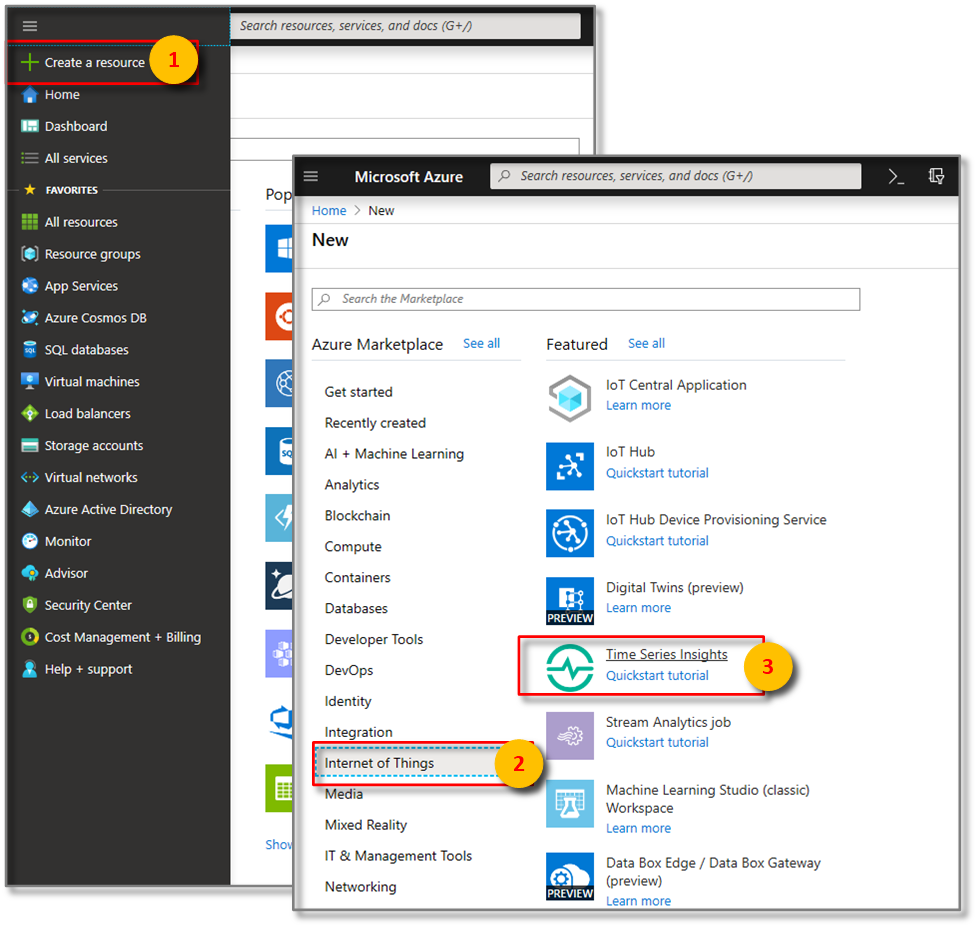Creare un nuovo ambiente Azure Time Series Insights Gen1 nel portale di Azure
Nota
Il servizio Time Series Insights verrà ritirato il 7 luglio 2024. Considerare di eseguire la migrazione degli ambienti esistenti a soluzioni alternative il prima possibile. Per altre informazioni sulla deprecazione e sulla migrazione, visitare la nostra documentazione.
Attenzione
È un articolo di Gen1.
Questo articolo spiega come creare un nuovo ambiente Azure Time Series Insights con il portale di Azure.
Azure Time Series Insights consente di iniziare visualizzando ed eseguendo in pochi minuti le query sui dati trasmessi negli hub IoT di Azure e negli hub eventi, consentendo di eseguire in pochi secondi le query su grandi quantitativi di dati delle serie temporali. È stato progettato per ridimensionare l'Internet delle cose (IoT) ed è in grado di gestire terabyte di dati.
Procedura per creare l'ambiente
Seguire questa procedura per creare un ambiente:
Accedere al portale di Azure.
Selezionare il pulsante + Crea una risorsa.
Selezionare la categoria Internet delle cose e quindi Time Series Insights.
Nella pagina Time Series Insights selezionare Crea.
Compilare i parametri obbligatori. La tabella seguente descrive ciascun parametro:
Impostazione Valore suggerito Descrizione Nome ambiente Un nome univoco Questo nome rappresenta l'ambiente nell'Explorer delle serie temporali. Subscription Sottoscrizione in uso Se si dispone di più sottoscrizioni, scegliere preferibilmente la sottoscrizione che contiene l'origine evento. Azure Time Series Insights può rilevare automaticamente le risorse di hub IoT di Azure e di Hub eventi esistenti nella stessa sottoscrizione. Gruppo di risorse Crearne un nuovo o utilizzarne uno esistente Un gruppo di risorse è una raccolta di risorse di Azure usate insieme. È possibile scegliere un gruppo di risorse esistente, ad esempio quello che contiene l'hub eventi o l'hub IoT. Oppure, se la risorsa non è correlata alle altre risorse, è possibile crearne una nuova. Ufficio Il più vicino all'origine evento Scegliere preferibilmente la stessa posizione del data center che contiene i dati dell'origine evento, allo scopo di evitare i costi aggiuntivi per la larghezza di banda tra aree e tra zone e un'ulteriore latenza quando i dati vengono spostati all'esterno dell'area. Piano tariffario S1 Scegliere la velocità effettiva necessaria. Per la capacità iniziale e i costi minimi, selezionare S1. Capacità 1 Per Capacità si intende il moltiplicatore applicato alla velocità in ingresso, alla capacità di archiviazione e ai costi associati allo SKU selezionato. È possibile modificare la capacità di un ambiente dopo la creazione. Per i costi minimi, selezionare una capacità pari a 1. Fare clic su Crea per iniziare il processo di provisioning. Possono essere necessari alcuni minuti.
Selezionare il simbolo Notifiche (icona a forma di campanello) per monitorare il processo di distribuzione.
Nella panoramica della risorsa verificare le impostazioni di configurazione della distribuzione.
(Facoltativo) Selezionare l'icona a forma di puntina nell'angolo superiore destro per accedere facilmente all'ambiente Azure Time Series Insights in futuro.
Passaggi successivi
Definire i criteri di accesso ai dati per proteggere l'ambiente.
Aggiungere un'origine evento Hub eventi a un ambiente Azure Time Series Insights.
Inviare eventi all'origine evento.